Les caméras GoPro sont l'option privilégiée pour filmer des vidéos d'action en haute définition. Vous pouvez capturer des images sous plusieurs angles, ce que les caméras ordinaires ne peuvent pas faire. Cependant, cette technologie extraordinaire est également vulnérable à la corruption et aux dommages.
Il semble que les fichiers vidéo de cette personne pourraient être corrompus. La bonne nouvelle est que vous pouvez réparer des fichiers vidéo corrompus de toutes les caméras d'action GoPro, et ce, quelle que soit leur version. Cet article vous fera découvrir les différentes méthodes que vous pouvez utiliser pour réparer les vidéos corrompues de vos caméras GoPro, telles que la caméra GoPro Hero8.
Partie 1 : Identifier la raison de la corruption des vidéos GoPro
Les caméras GoPro sont connues pour leur durabilité et leur technologie conçue pour enregistrer des séquences vidéo de haute qualité. La qualité des vidéos est inestimable, pas étonnant que la plupart des gens fassent tout pour les protéger. Cependant, comme les fichiers vidéo sont au format MP4, ils peuvent être endommagés et corrompus. Voici quelques-unes des raisons qui peuvent expliquer que vos fichiers vidéo GoPro soient corrompus au point qu'il soit impossible de les lire sur un appareil multimédia :
- Défaillance de la carte SD. Les cartes SD défectueuses ou qui manquent d'espace peuvent corrompre les fichiers vidéo GoPro. Il se peut alors que la caméra n'enregistre pas correctement les séquences vidéo. Comme si cela ne suffisait pas, il se peut également qu'elle ait des problèmes pour enregistrer les métadonnées dans le fichier vidéo. De ce fait, vous ne pourrez pas lire la vidéo car elle est endommagée.
- Logiciels espions malveillants. Il y a de fortes chances que votre ordinateur ou tout autre appareil que vous utilisez soit infecté par un logiciel espion. Si c'est le cas, cela corrompra vos fichiers vidéo GoPro. Certains types de logiciels espions peuvent causer des dommages importants aux fichiers vidéo. (Comment réparer les fichiers vidéo GoPro corrompus par un virus)
- Fermeture inattendue. Si le transfert de la vidéo de la caméra GoPro vers votre appareil est interrompu, les fichiers vidéo peuvent être corrompus. Qu'il s'agisse d'une coupure de courant due au fait que vous n'avez pas chargé la batterie de votre appareil ou que votre caméra GoPro a planté, les fichiers vidéo seront corrompus.
- Retrait inapproprié de la carte SD. Il arrive que l'excitation vous pousse à forcer le retrait de la carte SD de l'appareil photo. Et c'est un aspect du problème car vous avez peut-être aussi retiré la carte SD pendant que la caméra GoPro enregistrait. Quoi qu'il en soit, cela peut avoir de mauvaises conséquences car cela peut conduire à la corruption d’une vidéo GoPro. Vous devez manipuler en permanence la carte SD avec précaution.
Partie 2 : Comment réparer des fichiers vidéo de GoPro corrompus ?
Il peut être difficile de découvrir que vous avez des fichiers vidéo corrompus. Mais si vous aimez enregistrer des vidéos de haute qualité pour le surf, le ski, le parapente et bien d'autres choses encore, il existe des moyens de résoudre ces problèmes. Vous trouverez ci-dessous des étapes détaillées qui peuvent vous aider à réparer vos fichiers vidéo GoPro corrompus :
Solution 1 : Utiliser une fonction SOS intégrée
L'avantage de toutes les caméras GoPro est qu'elles disposent d'une fonction intégrée appelée fonction SOS. Cette fonction ne fonctionne qu'avec les fichiers vidéo que vous avez enregistrés avec le même modèle de caméra GoPro. Vous pouvez l'utiliser pour réparer les fichiers vidéo corrompus. Pour restaurer des fichiers vidéo corrompus, procédez comme suit :
- Tout d'abord, vous devez activer la fonction SOS. Il suffit d'insérer dans la caméra GoPro une carte SD qui contient le fichier vidéo corrompu. Ensuite, allumez la caméra.

- La caméra GoPro va lancer le processus de balayage pour trouver les fichiers vidéo dont les métadonnées sont manquantes.
- Soit une bicyclette avec un signe plus, un signe de pansement ou une notification de réparation de fichier apparaîtra sur votre écran dès que la caméra aura identifié un fichier vidéo corrompu.
- Si vous remarquez l'une de ces notifications, appuyez sur n'importe quel bouton de votre caméra GoPro pour réparer le fichier vidéo corrompu.
- Les GoPro HERO 4 et HERO Session réparent les fichiers automatiquement lorsque vous allumez la caméra.
Solution 2. Réparer les fichiers vidéo GoPro corrompus à l'aide de Wondershare Repairit
Réputé pour résoudre tous les problèmes liés aux vidéos, Wondershare Repairit peut facilement réparer les formats vidéo suivants : MP4, MOV, M2TS, MTS, MKV, FLV, et bien d'autres. Outre la réparation de ces différents formats vidéo, il dispose de deux modes de réparation : Réparation rapide et Réparation avancée. Vous aurez besoin du mode de réparation avancée pour les fichiers vidéo GoPro gravement corrompus. En effet, ce dernier peut analyser les données et la technologie d’un échantillon vidéo afin de faciliter le processus de réparation. Ce logiciel est capable de réparer des fichiers vidéo corrompus que GoPro SOS n'a pas réussi à réparer.
Wondershare Repairit est un puissant outil de réparation vidéo spécialement conçu pour réparer les fichiers vidéo GoPro corrompus. Certains des problèmes de corruption qu'il prend en charge sont la corruption de l'en-tête du fichier vidéo, la corruption du système de fichiers vidéo, la corruption de la trame et du curseur de la vidéo, la corruption de la section audio des vidéos (pas de son) et la corruption de la section vidéo d’une vidéo (pas de vidéo). Comme vous pouvez le voir, Wondershare Repairit est équipé afin de résoudre tous les problèmes de corruption sur les caméras GoPro.
Avec un taux de réussite de réparation élevé, vous pouvez être sûr que Wondershare Repairit peut réparer les vidéos corrompues en raison d'une erreur de carte mémoire, d'une erreur de transfert de fichier, d'un arrêt inapproprié du système, d'un changement de format vidéo, et bien d'autres. Pour réparer vos fichiers vidéo GoPro corrompus, suivez les étapes suivantes :
Étape 1 : Ajouter les vidéos corrompues
Téléchargez et lancez Wondershare Repairit sur votre ordinateur. Ensuite, cliquez sur le bouton Ajouter pour charger les fichiers vidéo GoPro corrompus. Vous pouvez également ajouter des fichiers vidéo corrompus en cliquant sur la zone "Ajouter une vidéo et commencer la réparation".

Étape 2 : Réparer les vidéos corrompues
Cliquez ensuite sur Réparer. Le logiciel commencera à analyser le fichier vidéo et à le réparer.

Cliquez sur le bouton OK lorsqu'il affiche Réparation vidéo terminée ! Vous pouvez avoir un aperçu de la vidéo GoPro réparée une fois le processus de réparation terminé.

Si votre vidéo est gravement corrompue, sélectionnez Réparation Avancée. Ajoutez ensuite une vidéo d'exemple tourné par la même caméra GoPro pour la réparer. Commencez à scanner la vidéo. Vous pouvez également essayer de fusionner les fragments vidéo. Le mode de réparation avancée analysera les données et la technologie de cette vidéo d'exemple. Notez que le mode de réparation avancée prend généralement plus de temps pour effectuer un scan plus approfondi.

Étape 3 : Prévisualiser et enregistrer des vidéos réparées
Cliquez sur le bouton OK lorsqu'il affiche Réparation vidéo terminée ! Prévisualisez et enregistrez maintenant votre vidéo ! Vous pouvez enregistrer vos fichiers réparés à l'emplacement de votre choix.

Solution 3 : Utiliser le lecteur VLC
Une autre excellente option pour réparer les fichiers vidéo corrompus de GoPro est d'utiliser VLC. Il existe une fonction sur ce lecteur multimédia qui permet de réparer divers formats de fichiers vidéo. De plus, l'avantage de cette fonction est qu'elle permet de convertir vos fichiers dans un autre format. Vous pouvez donc convertir des fichiers vidéo corrompus dans un autre format de fichier vidéo et les enregistrer. Suivez les étapes ci-dessous pour réparer des fichiers vidéo GoPro corrompus :
- Tout d'abord, lancez VLC sur votre ordinateur. Ensuite, allez dans Média et cliquez sur Convertir/Enregistrer.
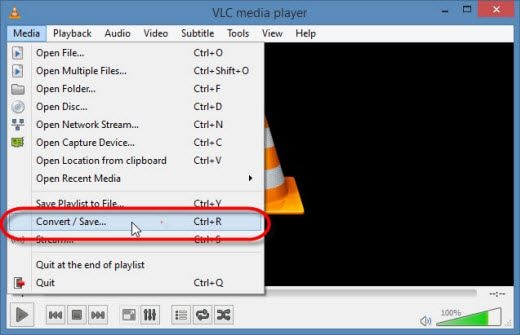
- Cliquez sur le bouton Ajouter. Ici, vous pouvez ajouter le fichier vidéo GoPro corrompu. Après avoir ajouté le fichier, cliquez sur le bouton Convertir/Enregistrer.
- Pour terminer, sélectionnez le dossier dans lequel vous souhaitez enregistrer le fichier réparé. Vous pouvez choisir le nom du fichier, et continuer en cliquant sur le bouton Démarrer pour convertir le fichier.
Solution 4 : Utiliser le bon fichier de codec
VLC est utile lorsqu'il s'agit de réparer des fichiers vidéo corrompus. Le problème est qu'une fois le processus de réparation terminé, il se peut que vous ne puissiez pas lire les vidéos. Dans de telles situations, vous devez installer un codec. Plus important encore, vous devez télécharger et installer le bon codec pour que votre vidéo puisse être lue sans problème. Vous pouvez suivre les étapes suivantes pour installer les fichiers de codec automatiquement :
- Dans le menu, cliquez sur Démarrer et allez dans Programmes. Sélectionnez Windows Media Player et cliquez ensuite sur Lecture en cours pour accéder à l'onglet Lecteur.
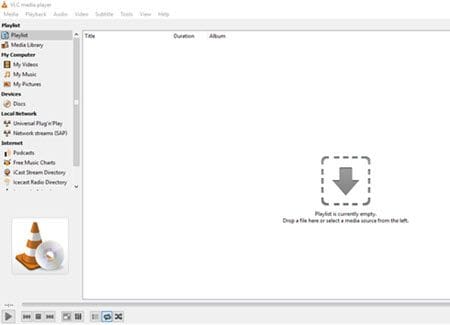
- Cliquez sur la case à cocher Télécharger les codecs automatiquement et confirmez en appuyant sur OK.
Une autre possibilité consiste à installer les codecs manuellement. Vous trouverez ci-dessous les étapes à suivre pour l'installer :
- Rendez-vous sur le site officiel de Microsoft et recherchez les plugins conçus pour Windows Media Player.
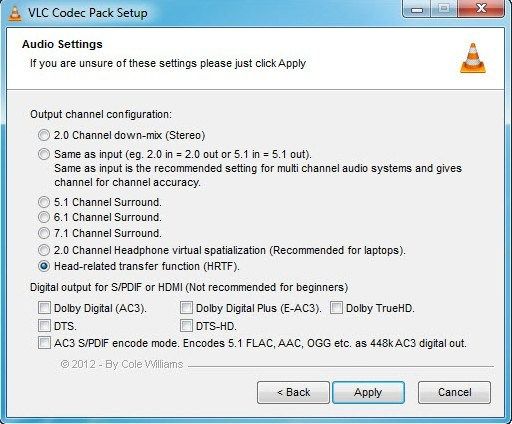
- Vous obtiendrez un affichage des options de codecs. Sélectionnez et téléchargez le bon codec en cliquant sur Télécharger.
- Enfin, il suffit de suivre les instructions pour terminer l'installation des codecs.
Si cette solution ne permet pas de réparer la vidéo corrompue de votre caméra, essayez Wondershare Repairit. Il permet de résoudre divers problèmes vidéo à partir de n'importe quel périphérique de stockage. Une des questions qui se posent le plus souvent est "comment réparer des fichiers vidéo endommagés sur PC".
Partie 3 : Conseils supplémentaires pour traiter les fichiers de caméras GoPro
Les caméras GoPro sont appréciées par beaucoup de gens et elles génèrent des vidéos au format MP4. Comme tout autre appareil, les vidéos et les photos de ces caméras peuvent être perdues, supprimées ou même corrompues par erreur. Mais il existe plusieurs façons de récupérer des fichiers corrompus. Wondershare Repairit est un outil de réparation vidéo qui dispose de deux modes de réparation : Réparation simple et Réparation avancée. En l'état, c'est un excellent logiciel pour récupérer des vidéos perdues ou supprimées de vos caméras GoPro.
1. Que sont les fichiers GoPro LRV ?
Un format de fichier vidéo numérique appelé fichiers LRV a été créé par GoPro pour les prévisualisations vidéo via leurs caméras HD. Pour les vidéos basses résolution, le LRV est représenté par l'extension de fichier LRV qui utilise une spécification d'encodage vidéo MPEG-4. La caméra HD de GoPro produit des fichiers LRV lorsqu'elle enregistre des séquences vidéo capturées par la caméra.
2. Comment puis-je consulter les fichiers GoPro ?
Vous pouvez consulter les fichiers LRV lors des prévisualisations lors de l'édition des vidéos. Une fois que vous avez terminé d'éditer le fichier LRV, le fichier HD le remplace. Vous pouvez également prévisualiser les fichiers LRV avec les appareils mobiles GoPro. Pour visualiser un fichier LRV, vous devez le renommer en MP4, et vous pouvez ouvrir le fichier en utilisant n'importe quelle application qui lit le format MPEG4.
3. Comment empêcher la corruption des fichiers GoPro
Heureusement, vous pouvez sauvegarder la plupart des fichiers MP4 corrompus. Néanmoins, il est conseillé de prendre des précautions afin d'éviter tout problème. Dès le début, n'utilisez que la carte mémoire recommandée par GoPro et formatez-la souvent. Les formats incorrects entraînent généralement la corruption des fichiers GoPro. Vous devez également charger complètement la batterie de l'appareil. Une panne de courant pendant un enregistrement peut entraîner des problèmes de corruption.
Eh bien, avec leurs fonctionnalités complètes et leur polyvalence, les caméras GoPro sont vraiment remarquables qui permettent d'enregistrer des vidéos impressionnantes. Si vous souhaitez utiliser ces caméras, assurez-vous d'avoir à portée de main les outils de réparation vidéo les plus récents et les plus fiables. C'est pour cette raison que vous avez besoin du logiciel Wondershare Repairit pour résoudre les problèmes de vos caméras GoPro lorsqu'elles présentent des problèmes.
R : Ce guide pourrait vous être d'une grande utilité - Régler les problèmes de vidéos hachées, de retard et de vidéos GoPro qui ne se lisent pas.



